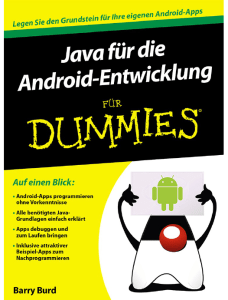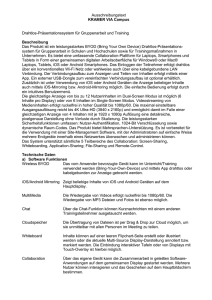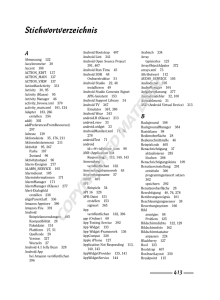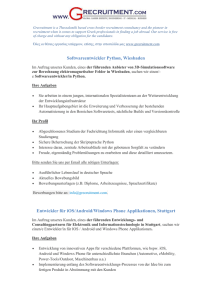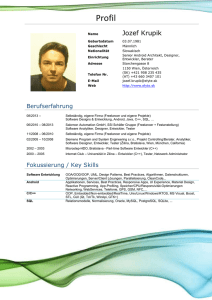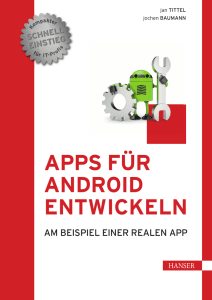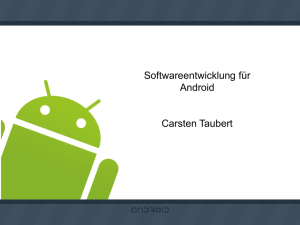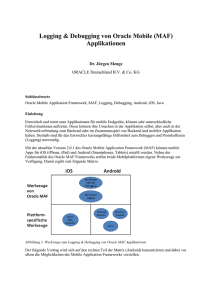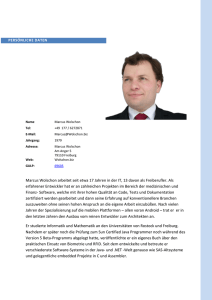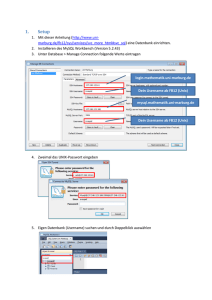Dokument 1
Werbung
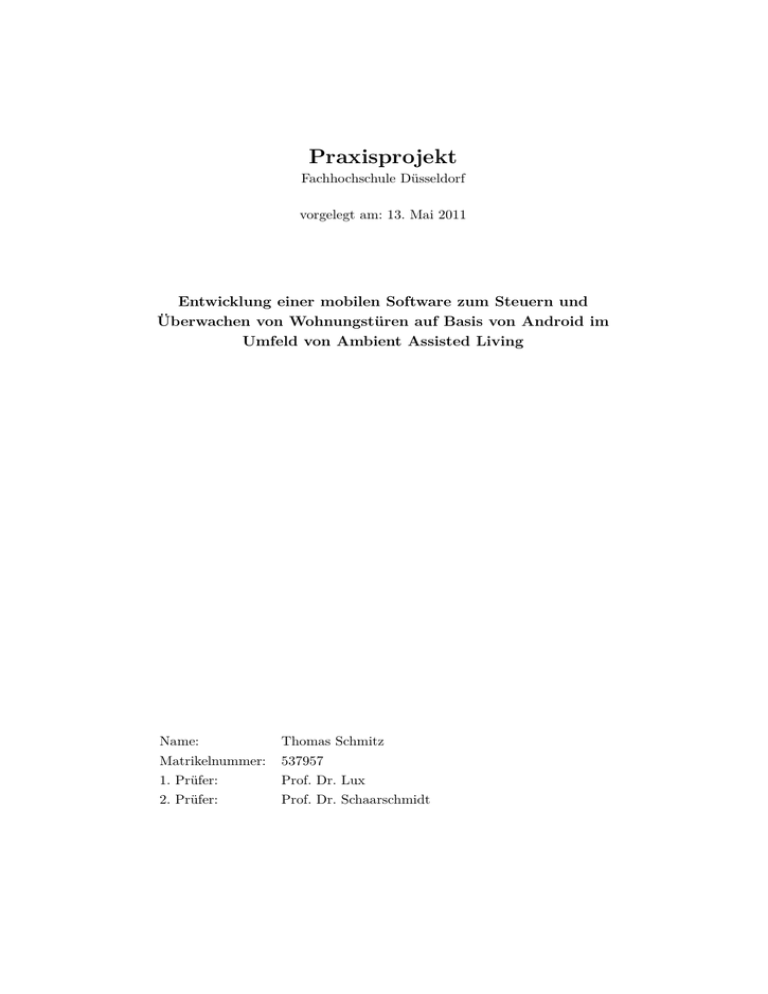
Praxisprojekt
Fachhochschule Düsseldorf
vorgelegt am: 13. Mai 2011
Entwicklung einer mobilen Software zum Steuern und
Überwachen von Wohnungstüren auf Basis von Android im
Umfeld von Ambient Assisted Living
Name:
Thomas Schmitz
Matrikelnummer:
537957
1. Prüfer:
Prof. Dr. Lux
2. Prüfer:
Prof. Dr. Schaarschmidt
Zusammenfassung
In diesem Projekt wird eine mögliche Kombination von Android und OSGi
als Grundlage einer mobilen Plattform für AAL Anwendungen betrachet.
Im ersten Teil werden die Grundlagen der Android Programmierung erläutert. Darauf folgt ein kurzer Überblick über die verwendeten OSGi Dienste.
Zum Schluß wird als mögliche Anwendung eine Implementierung zum Überwachen und Steuern von Wohnungstüren gezeigt, die im Rahmen des AAL
Projekts zum Einsatz kommen könnte.
Inhaltsverzeichnis
Inhaltsverzeichnis
1
1 Einleitung
3
2 Einführung Android
2.1 Android Architektur . . .
2.2 Anwendungslebenszyklus .
2.3 Android SDK . . . . . . .
2.4 Anwendungs Aufbau . . .
2.4.1 Activity Klasse . .
2.4.2 Ressourcen . . . .
2.4.3 API Bibilotheken .
2.4.4 AndroidManifest .
2.5 Compilieren für Android .
.
.
.
.
.
.
.
.
.
.
.
.
.
.
.
.
.
.
.
.
.
.
.
.
.
.
.
.
.
.
.
.
.
.
.
.
.
.
.
.
.
.
.
.
.
.
.
.
.
.
.
.
.
.
.
.
.
.
.
.
.
.
.
.
.
.
.
.
.
.
.
.
.
.
.
.
.
.
.
.
.
.
.
.
.
.
.
.
.
.
.
.
.
.
.
.
.
.
.
5
5
8
10
11
11
12
13
13
14
3 OSGi Grundlagen
3.1 OSGi Service Platform . . . . . . . . . . . .
3.2 Auswahl einer geeigneten Implementierung
3.2.1 Eclipse Equinox . . . . . . . . . . .
3.2.2 Prosyst mBS Mobile . . . . . . . . .
3.2.3 Apache Felix . . . . . . . . . . . . .
3.3 EventAdmin . . . . . . . . . . . . . . . . . .
3.4 Declarative Services . . . . . . . . . . . . .
.
.
.
.
.
.
.
.
.
.
.
.
.
.
.
.
.
.
.
.
.
.
.
.
.
.
.
.
.
.
.
.
.
.
.
.
.
.
.
.
.
.
.
.
.
.
.
.
.
.
.
.
.
.
.
.
.
.
.
.
.
.
.
.
.
.
.
.
.
.
16
16
17
17
17
18
19
19
4 Implementierung
4.1 Vorbereitung von Eclipse . . . .
4.2 Einbetten des OSGi Frameworks
4.3 Framework Verwaltung . . . . . .
4.4 Kommunikation . . . . . . . . . .
4.5 Erstellen des Device Bundles . .
4.6 Erstellen eines UI-Bundles . . . .
4.7 Simulations Programm . . . . . .
.
.
.
.
.
.
.
.
.
.
.
.
.
.
.
.
.
.
.
.
.
.
.
.
.
.
.
.
.
.
.
.
.
.
.
.
.
.
.
.
.
.
.
.
.
.
.
.
.
.
.
.
.
.
.
.
.
.
.
.
.
.
.
.
.
.
.
.
.
.
20
20
22
24
26
27
31
32
.
.
.
.
.
.
.
.
.
.
.
.
.
.
.
.
.
.
1
.
.
.
.
.
.
.
.
.
.
.
.
.
.
.
.
.
.
.
.
.
.
.
.
.
.
.
.
.
.
.
.
.
.
.
.
.
.
.
.
.
.
.
.
.
.
.
.
.
.
.
.
.
.
.
.
.
.
.
.
.
.
.
.
.
.
.
.
.
.
.
.
.
.
.
.
.
.
.
.
.
.
.
.
.
.
.
.
.
.
.
.
.
.
.
.
.
.
.
.
.
.
.
.
.
5 Fazit
35
Literaturverzeichnis
37
Abbildungsverzeichnis
39
Listingverzeichnis
40
2
Kapitel 1
Einleitung
Das relativ junge Themengebiet Ambient Assistet Living oder kurz AAL
beschäftigt sich damit möglichst unsichtbare und unaufdringliche technische
Systeme zu entwickeln, die älteren und körperlich benachteiligten Personen
lange gestattet, ihr Leben in der eigenen Wohnumgebung zu führen.
Das Labor für Informatik entwickelt im Rahmen des WieDAS1 Projektes
Hard- und Software, die sich in den Alltag integrieren lassen und Personen
dabei helfen die täglich auftretenden Probleme zu bewältigen.
Das WieDAS Projekt ist ein durch das Bundesministerium für Bildung und
Forschung gefördertes Projekt, in dem die Fachhochschule Düsseldorf und
die Hochschule Rhein Main, in Kooperation mit Vertretern aus Industrie
und Wirtschaft, eine AAL Dienstplattform entwickeln. Das Hauptaugenmerk bei der Entwicklung liegt dabei auf Offenheit, Erweiterbarkeit, Sicherheit, Selbstorganisation und Mobilität[1].
Im Rahmen eines Treffens mit den Projektpartnern des WieDAS Projekts
wurden verschiedene Geräte vorgeschlagen, die für das Projekt interessant
sein können. Unteranderem wurde von einem Projektpartner ein Türöffner
gewünscht der sich einfach über ein Smartphone oder Telefon steuern lässt.
Auf Grunde dieses Vorschlags wurde geprüft, ob eine Realisierung möglich
ist. Dazu wurden mehrere Lösungen gesammelt und bewertet.
1
Wiesbaden-Düsseldorfer Ambient Assisted Living Service Plattform
3
Ein wichtiger Gesichtspunkt bei der Auswahl von Hard- und Software ist das
Image, welches eine Person durch Benutzen des Gerätes erlangt. Die Aktzeptanz für ein Gerät sinkt, sobald es den Träger nach außen hilfebedürftig
erscheinen lässt.[2] Aus diesem Grund sollen in diesem Projekt Komponenten
eingesetzt werden, die für einen Außenstehenden nicht als Assistenzprodukt
erkannt werden.
Für die Steuerung und Überwachung der Wohnungstür soll deshalb ein
handelsübliches Smartphone genutz werden. Dies bietet zu einem akzeptabelen Preis genügend Rechenleistung, um auch komplexere Anwendungen
auszuführen. Für dieses Projekt muss das Smartphone über eine Netzwerkschnittstelle, zur Steuerung der Hardware, sowie Multimedia Funktionen,
wie Videostreaming, für die Überwachung verfügen.
Softwareseitig wurde besonders Wert darauf gelegt, daß bereits vorhandene
Komponenten schnell und einfach portiert werden können. Dies verkürzt die
Entwicklungszeiten und erleichtert den Aufbau einer neuen Software. Des
weiteren sollen im weiteren Verlauf des Projektes weitere Programmteile auf
das Smartphone übertragen werden. Zusätzlich soll es möglich sein neue
Programmteile dynamisch zur Laufzeit in das Smartphone zu laden um sich
so an die vorhandene Umgebung anzupassen.
Im Labor für Informatik wurden in diesem Bereich gute Erfahrungen mit
dem OSGi Framework gemacht, welches die genannten Forderungen erfüllt.
Als Smartphone wird ein Android Smartphone zum Einsatz kommen welches mit der Dalvik VM2 eine Java sehr ähnliche VM zur verfügung stellt.
Dadurch ist es möglich bereits erstellten Quellcode schnell und einfach auf
das Smartphone zu portieren.
2
Virtual Machiene, stellt eine einheitliche Laufzeitumgebung zur Programmausführung
zur verfügung
4
Kapitel 2
Einführung Android
2.1
Android Architektur
Android ist ein von der Open Handset Alliance für mobile Geräte entwickeltes Betriebssystem, welches auf einem 2.6 Linux Kernel aufbaut. Jede
Android Plattform enthält folgende Komponenten:
• Anwendungs-Framework
• Dalvik Virtual Machine
• Integrierter Browser
• 2D und 3D Grafik OpenGL Bibilothenek
• SQLite Datenbank Connector
• Multimedia Codecs (MPEG4, H.264, MP3, AAC, AMR, JPG, PNG)
Zusätzlich bietet Android abhängig von der verfügbaren Hardware Komponenten zur Ansteuerung von:
• GSM Mobilfunk
• Bluetooth, EDGE, 3G und Wireless LAN
• Kamara, GPS, Kompass und Beschleunigungssensoren
• Near Field Communication
5
Die Ansteuerung der Hardware erfolgt in C bzw. in C++. Über APIs können
diese Komponenten dann aus einer Android Anwendung angesprochen werden. In der Architekturbeschreibung werden wie in Abbildung 2.1 zu sehen
die Komponenten in fünf Gruppen eingeteilt.
Abbildung 2.1: Android Architektur[3]
Applications
Android beinhaltet einige Basisanwednungen, die in jeder Android Version
vorhanden sind. Dazu zählen zum Beispiel ein E-Mail Client, SMS Anwendung, Kalender, Internet Browser und Kontaktverwaltung. Alle diese Programme sind wie bei Android üblich in Java geschrieben.
Application Framework
Das Anwendungs Framework bietet den Entwicklern die Möglichkeit, Programme für die Android Platform zu entwickeln. Das Framework bietet den
Entwicklern Zugriff auf die Hardware und stellt Komponenten für die Oberflächenentwicklung zur verfügung. Die Entwickler können dabei auf die gleichen APIs wie die Basisanwendungen zurückzugreifen, was es ermöglicht
jede Basisanwendung gegen eine eigene Version auszutauschen.
6
Libraries
Das Android System beinhaltet C/C++ Bibiotheken, die Entwickler über
das Application Framework benutzen können. Des weiteren beinhaltet es
auch Bibilotheken, die für den Linux Kernel benötigt werden, wie zum Beispiel die Standart C Bibilothek libc, welche auf einer BSD Implementierung
basiert und für den embedded Bereich angepasst wurde. Ausserdem sind
hier auch die Codecs für Multimedia Daten hinterlegt.
Android Runtime
In der Android Runtime sind die Bibliotheken zur Ausführung von Java Programmen hinterlegt, sowie die Dalvik Virtual Machine. Bei den Bibliotheken
handelt es sich um einen Großteil der Java API erweitert um Android spezifische Bibilotheken. Die Dalvik Virtual Machine ist eine der Java Virtual
Machine ähnliche Implementierung einer Virtuellen Machine, welche jedoch
auf die aktuelle Android Plattform optimiert wurde. Dies zeigt sich am offensichlichen an der abgeänderten Architektur. Während die Java Virtual
Machine auf einem Kellerautomaten aufbaut, arbeiet die Dalvik VM mit
einer Register Machine, was deutliche Vorteile in der Ausführungsgeschwindigkeit bei aktuellen Prozessoren bring. Zusätzlich ist die Dalvik VM darauf
ausgelegt, dass mehre Instanzen parallel laufen können, da für jedes Programm in Android eine eigene Virtuelle Machine angelegt wird.
Linux Kernel
Als Basissystem verwendet Android einen Linux Kernel in der Version 2.6.
Dieser stellt Basisdienste wie Sicherheit, Speicherverwaltung, Prozessverwaltung, Netzwerkverwaltung und Hardware Treiber zur Verfügung. Er dient
zusätzlich noch als Abstratktionsschicht zwischen Hard- und Software.
7
2.2
Anwendungslebenszyklus
Für die Entwiklung einer Android Anwendung ist es notwendig, sich gedanken um den Lebenszyklus seiner Anwendung zu machen. Für Android wurde
ein Lebenszyklus entwickelt, welcher eine gute Speicherausnutzung und Multitasking erlaubt. Beim Wechsel zwischen den Phasen werden vom System
Callback Methoden aufgerufen, die es dem Programmierer erlauben auf Veränderungen zu reagieren. Die Abbildung 2.2 zeigt den Zusammenhang der
einzelnen Phasen.
Abbildung 2.2: Android Anwendungslebenszyklus[3]
8
onCreate()
Wird beim ersten Aufruf der Anwendung ausgeführt. Hier sollten statische
Variablen definiert werden und Oberflächen erstellt werden. Nach der onCreate() Methode wird immer onStart() aufgerufen.
onRestart()
Wird aufgerufen wenn, eine Anwendung aus dem Hintergrund wieder hervorgeholt wird. Anschliessend wird auch hier die onStart() Methode aufgerufen.
onStart()
Die onStart() Methode wird während des Startvorgangs der Anwendung
aufgerufen. Hier können Netzwerk- und Datenbankverbindungen aufgebaut
werden. Auf die onStart() Methode können zwei Methode folgen. Wenn die
Anwendung in den Vordergrung kommt, wird die onResume() Methode aufgerufen. Geht die Anwendung nach dem Start in den Hintergrund wird die
onStop() Methode aufgerufen.
onResume()
Kurz bevor der Benutzer mit der Anwendung interagieren kann, wird die onResume() Methode aufgerufen. Zu diesem Zeitpunkt ist die Anwendung im
Vordergrund. Hier werden die Benutzeroberflächen geladen und die Ereignisverarbeitung gestartet. Sobald die Anwendung in den Hintergrund gerät,
wird die onPause() Methode aufgerufen.
onPause()
Sobald eine andere Anwendung in den Vordergrund kommt, wird die onPause() Methode aufgerufen. In dieser Methode sollten persistente Daten
abgespeichert werden und Netzwerk- bzw. Datenbankverbindungen abgebaut werden. Des weiteren sollten alle Aktivitäten beendet werden, die unnötig die CPU belasten. Alle diese Aktionen sollten möglichst kurz gehalten
werden, da erst nach der onPause() Methode die neue aktive Anwendung
gestartet werden kann. Nach der onPause() Methode hat das Betriebssystem
die Möglichkeit den Prozess zu beenden, um den Speicher für eine andere
Anwendung frei zu machen.
9
onStop()
Nach der onPause() Methode wird die onStop() Methode aufgerufen. Die
Anwendung befindet sich nun im Hintergrund und kann jederzeit vom Betriebssystem beendet werden, um freien Speicher zu schaffen. Sobalt die
Anwendung wieder in den Vordergrund gebracht wird, wird die onRestart()
Methode aufgerufen.
onDestroy()
Ist der letzte Methodenaufruf, den eine Anwendung ausführt. Der Aufruf
kann zwei Ursachen haben. Entweder innerhalb der Anwendung wurde die
finish() Methode aufgerufen, um die Anwendung zu beenden, oder das Betriebssystem hat die Anwendung beendet, um Speicher zu sparen. Ob die
Anwendung mittels finish() Methode beendet wurde, kann mit isFinishing()
geprüft werden.
2.3
Android SDK
Zum Entwickeln von Android Anwendungen wird das Software Development Kit oder kurz SDK benötigt. Man kan dies auf der Android Developer
Page[3] downloaden. Es beinhaltet neben einem Bytecode Converter auch
einen Emulator, um seine Anwendung auch ohne Hardware testen zu können. Des weiteren beinhaltet es Tools zum debuggen sowie die APIs für die
verschiedenen Android Versionen.
Mit einem Java Compiler und dem Android SDK lassen sich zwar Anwendungen erstellen, jedoch ist es deutlich komfortabeler eine Entwicklungsplatform wie zum Beispiel Eclipse[4] zu verwenden. Durch die Android Development Tools kurz ADT[5] ist es möglich schnell und einfach Android
typische Entwicklungsaufgaben in Eclipse zu erledigen. Dazu gehören zum
Beispiel das Anlegen von Projektstrukturen oder Tools zur Oberflächenentwicklung. Das Debuggen wird mit einer solchen Entwicklungsumgebung
ebenfalls deutlich erleichtert. Dafür stehen Hilfsmittel wie Konsolenausgaben und Dateiverwaltung auf dem Zielsystem zur Verfügung. Um die ADT
benutzen zu können, müssen diese als PlugIn in Eclipse geladen werden.
10
2.4
Anwendungs Aufbau
In diesem Kapitel soll der grundlegende Aufbau einer Android Anwendung
am Beispiel einer „Hello World“ Anwendung gezeigt werden. Abbildung 2.3
zeigt die Struktur einer solchen Anwendnung.
Abbildung 2.3: HelloWorld Projektstruktur
Diese Struktur wird durch Eclipse und das ADT beim Anlegen eines neuen
Projektes erzeugt. Nachfolgend soll auf die einzelnen Strukturen eingegangen
werden.
2.4.1
Activity Klasse
Die Activity Klasse bietet den Einstiegspunkt des Programms. Sie beinhaltet die Callback Methoden, die beim Zustandswechsel der Anwendung
aufgerufen werden. Listing 2.1 zeigt den Aufbau der Activity Klasse.
1 public class HelloView extends Activity {
2
3
@Override
public void onCreate(Bundle savedInstanceState) {
4
super.onCreate(savedInstanceState);
5
setContentView(R.layout.main);
6
}
7 }
Listing 2.1: Activity Klasse
11
Die onCreate() Methode wird beim ersten Start der Anwendung aufgerufen.
Falls vorhanden wird der letzte abgespeicherte Status einer vorhandenen
Instanz übergeben. Mit der Methode setContentView() wird die Benutzeroberfläche geladen. Diese wird mit Hilfe der in der R.java gespeicherten ID
vom RessourcenManager bereit gestellt.
2.4.2
Ressourcen
Für die Verwaltung von Resourcen werden von ADT zum einen die R.java
Klasse angelegt welche den Ressourcen wie Bildern, Sounds u.Ä. IDs zuordnet, mit deren Hilfe diese aus dem Programm gefunden werden können.
Dabei wird die Datei beim Hinzufügen und Entfernen von Ressourcen automatisch vom ADT angepasst und sollte daher nicht manuell verändert
werden.
Die Ressourcen selber liegen dabei in einer vorgegebenen Ordnerstruktur.
Die Ressourcen werden dabei in acht Gruppen aufgeteilt
Ordner Inhalt
anim/
XML Dateien zur Definition von Animationen
color/
XML Dateien zur Definition von Farbtabellen
drawable/Bilder und Grafiken
layout/
XML Dateien zur Definition von Benutzeroberflächen
menu/
XML Datei zur Definition von Menüs
raw/
Rohdaten die über einen Datenstrom gelesen werden können
values/
XML Dateien mit Basistypen wie Integer, String u.Ä
xml/
XML Konfigurationsdateien
Bei den Ressourcen kann durch Erweiterung des Ordnernamens zusätzlich
noch feiner unterteilt werden. In dieser Beispielanwendung wurde dies zum
Beispiel bei dem drawable Ordner gemacht, um die Grafiken für verschiedene
Auflösungen zu optimieren. Dies kann zum Beispiel auch für die Erstellung
eine mehrsprachigen Version einer Software genutzt werden. Dabei werden
den Ordnern die Landeskenner, wie z.B. DE, beigefügt. Weitere Einteilungen
können auf der Android Developer Webseite gefunden werden[3].
12
2.4.3
API Bibilotheken
Die ADT binded automatisch die APIs für die, während der Projekterstellung gewählten Android Versionen ein. Die APIs beinhalten die vom System
bereitgestellten Klassen, die zur Ausführung der Anwendung benötigt werden. Wenn die Anwendung auf verschiedenen Android Versionen laufen soll,
müssen alle benötigten Bibilotheken bei der Projekterstellung ausgewählt
werden. Dabei ist darauf zu achten, dass nur Funktionen genutzt werden,
die von allen APIs unterstüzt werden.
2.4.4
AndroidManifest
Eine der wichtigsten Dateien ist die AndroidManifest.xml. In dieser Datei werden verschiedene Informationen wie Name und Berechtigungen des
Programms gespeichert. Eclipse bietet hierfür eine Maske zum einfachen
Editieren dieser Datei an. Listing 2.2 zeigt den Aufbau einer solchen Datei
1 <?xml version="1.0" encoding="utf-8"?>
2 <manifest xmlns:android="http://schemas.android.com/apk/res/
android"
3
package="de.fhd.inflab.android.helloworld"
4
android:versionCode="1"
5
android:versionName="1.0">
6
<application android:icon="@drawable/icon" android:label="
@string/app_name">
7
<activity android:name="HelloWorld"
8
android:label="@string/app_name">
9
<intent-filter>
10
<action android:name="android.intent.action.
MAIN" />
11
<category android:name="android.intent.
category.LAUNCHER" />
12
13
14
</intent-filter>
</activity>
</application>
15 </manifest>
Listing 2.2: AndroidManifest Datei
13
2.5
Compilieren für Android
Wie in Kapitel 2.1 bereits beschrieben, handelt es sich bei der Virtuellen
Machine von Android nicht um eine Standart Java VM. Die unter Android eingesetzte Dalvik VM ist zwar ähnlich der von Java, aber hat einen
entscheidenen Unterschied. Die Dalvik arbeitet anders als die Java VM als
Registermachine, während die Java VM als Keller Automat arbeitet. Dies
bietet Vorteile bei der Ausführungsgeschwindigkeit von Programmen.
Um den Java Programmcode in ein für Android verwertbares Format zu
bekommen, sind einige zusätzliche Schritte während des Compilierens notwendig. Abbildung 2.4 zeigt den Buildvorgang für ein Android Projekt.
Abbildung 2.4: Build Vorgang[3]
14
Bei Verwendung des ADT und Eclipse wird der komplette Buildvorgang
automatisch beim Speichern durchgeführt. Bei Verwendung einer anderen
Entwiklungsumgebung sollte der Buildvorgang durch ein Script gelöst werden. Da später bei der Entwiklung der OSGi Bundles nicht mehr auf das
ADT zurückgegrifen werden kann, sollte man sich mit dem grundlegenden
Ablauf vertraut machen.
Der für die Entwicklung benötigte Buildablauf teilt sich in 3 Abschnitte.
• Compilieren von Java Bytecode
• Umwandeln des Java Bytecode in Dalvik Bytecode
• Packen des Dalvik Bytecode und Ressourcen in ein Android Package
Für eine Verbreitung von Programmen über den Android Market Place ist
es notwendig das Android Package zu signieren, um die Herkunft des Programms festlegen zu können. Für unsere Anwendung ist die Verbreitung über
den Market Place zur Zeit nicht gedacht, weshalb auf das Signieren nicht
weiter eingegangen wird. Weitere Informationen zum Signieren und Verbreiten von Anwendungen können auf der Android Developer Homepage[3]
eingesehen werden.
15
Kapitel 3
OSGi Grundlagen
3.1
OSGi Service Platform
Für die Modularisierung der Anwendung wird die OSGi Service Platform
eingesetzt. Dies ist ein auf Java basiertes Framework, mit dessen Hilfe es
möglich ist, eine Anwendung in einzelne Module, auch Bundles genannt,
aufzuteilen[6]. Die Bundles können zur Laufzeit des Frameworks ausgetauscht
und ersetzt werden. So ist es möglich, auf wechselne Umgebungen zu reagiern
und benötigte Komponenten dynamisch zu laden.
Die OSGi Spezifikatioen werden von der OSGi Alliance entwickelt. Die OSGi
Alliance ist ein Zusammenschluss verschiedener Hersteller wie zum Beispiel
Ericsson, IBM und Oracle[7]. Von der OSGi Alliance werden lediglich die
Spezifikationen vorgegeben. Implementiert werden diese Spezifikationen von
verschiedenen freien und kommerziellen Frameworks. Die einzelnen Implementierungen unterscheiden sich in ihren Einsatzgebieten. Es gibt Frameworks, die speziell für den embedded Bereich entwickelt wurden, wie zum
Beispiel das Prosyst mBS Framework[8]. Andere Implementierungen wie
Equinox sind für die Anwednung in Desktop-Anwendungen ausgelegt[9].
Jedes Framework implementiert je nach Spezifikation verschiedene Basisdienste, die in jedem Framework eingesetzt werden können. Dazu zählen
zum Beispiel die Service Registry, an der Dienste angemeldet und abgerufen
werden können, sowie der EventAdmin für eine Event basierte Kommunikation im Framework. Weiter Informationen über das OSGi Framework können
im Praxisprojekt von Andreas Karp[10] sowie dem Buch Die OSGi Service
Platform[7] nachgeschlagen werden.
16
3.2
Auswahl einer geeigneten Implementierung
Wie im vorhergeheden Kapitel bereits beschrieben, gibt es verschiedene Implementierungen des OSGi Frameworks. Für dieses Projekt wurden drei Implementierungen betrachtet und geprüft, ob diese sich für das Projekt eignen.
Dabei wurde darauf geachtet, ob eine aktuelle Version verfügbar war, ob es
Dokumentationen gibt und wurde es bereits auf Android eingesetzt?
3.2.1
Eclipse Equinox
Equinox ist ein Framework, welches überwiegend in Desktop Applikationen verwendetd wird. Eines der bekanntesten ist die Entwiklungsumgebung
Eclipse, welche seit der Version 3.0 auf Equinox basiert.
Im Labor für Informatik wurden bereits verschiedene Projekte auf Basis von
Equinox realisiert. Dazu zählen zum Beispiel das Praxisprojekt[10] sowie die
Bachelor Thesis von Andreas Karp[11].
Das Equinox Framework wird regelmäßig aktuallisiert und es gibt viele Programmbeispiele, die den Einstieg erleichtern. Die letzten Informationen zur
Verwendung des Frameworks auf Android stammen aus dem Jahr 2008.
Einen offizellen Port auf Android gab es nie. Dadurch ist Equinox als Framework für dieses Projekt nicht geeignet.
3.2.2
Prosyst mBS Mobile
Das Prosyst mBS mobile Framework[8] ist eine kommerzielle Implementierung, welche für den Einsatzt auf Mobiltelefonen konzipiert wurde. Es
werden drei verschiedene Systeme unterstüzt
• Android ab Version 1.5
• Windows Mobile ab Version 6.0
• Symbian S60 Version 3.1, 3.2 und 5.0
Zusätzlich zum Framework bietet Prosyst ein Software Development Kit
an. Das SDK besteht aus Eclipse Plugins, welche die Entwicklung und das
Portieren auf das jeweilige Zielsystem erleichtern. Auf der Developer von
Prosyst steht das SDK sowie das Framework für registrierte Benutzer zum
Download zur Verfügung[12]. Das Framework und das SDK darf für die
17
Evaluation frei verwendet werden, eine kommerzielle Nutzung ist jedoch
ausgeschlossen.
Das mBS mobile Framework implementiert jedoch nur die Spezifikationen
der Revision 4.1. Dadurch ist die Verwendung von manchen aktuellen Bundles, die eine Implementierung der aktuellen Revision 4.2 benötigen, nicht
möglich. Um die Erweiterbarkeit sicher zu stellen, sollte ein Framework zum
Einsatzt kommen, das die zur Zeit aktuelle Revision des Frameworks implementiert, deshalb ist das mBS mobile Framework für dieses Projekt ebenfalls
nicht geeignet.
3.2.3
Apache Felix
Felix ist eine von der Apache Community entwickelte Implementierung[13].
Dabei handelt es sich um ein freies Framework, das im Rahmen der Apache
Licence[14] verwendet werden darf. Der Einsatztbereich des Felix Framework
ist vor allem im Embedded Bereich sowie bei Home Gateways angesiedelt.
Seit der Version 1.0.3 bietet das Framewok eine Unterstüzung für Android
und war damit eines der ersten Implementierungen, welche auf einen Mobiltelefon liefen. Rund um das Framework selber wurden in Unterprojekten
weitere Implementierungen von zusätzlichen OSGi Services entwickelt, sodass die aktuelle Version vollständig die Revision 4.2 implementiert.
Im Rahmen eines Projektes wurde das Felix Framework bereits an der Hochschule Rhein-Main eingesetzt. Mit Hilfe der Dokumentation auf der Apache
Felix Webseite[13] und den Wiki Einträge der Hochschule Rhein-Main[15]
ist es möglich, die aktuelle Version auf Android zu verwenden. Damit erfüllt
die Felix Implementierung alle Anforderungen und kommt als Framework
für dieses Projekt in Frage.
18
3.3
EventAdmin
Für die Kommunikation inerhalb des Frameworks soll in diesem Projekt
der EventAdmin-Dienst genutzt werden. Der EventAdmin-Dienst ermöglicht es, über eine standartisierte Schnittstelle Events innerhalb des Frameworks Bundle übergreifend auszutauschen. Zum Senden von Events wird
eine Referenz auf den EventAdmin benötigt, während für das Empfangen
ein EventHandler benötigt wird.
Ein Event besteht aus einem Topic und Properties. Das Topic dient zur Identifikation des Events, es sollte hierarchisch aufgebaut sein. Dabei sollte per
Konvention das Topic dem Klassennamen entsprechen, zum Beispiel in der
Form: de/fhd/inflab/android/doorcontrol. In den Properties sind nähere Informationen zum Event untergebracht. Diese könnten Daten wie Messwerte
oder ähnliches sein. Die Daten können bei der Erstellung des Events beliebig
hinzugefügt werden.
Das Versenden von Events kann syncron sowie asyncron erfolgen Beim syncronen Versand wird die Methode zum versenden erst dann verlassen wenn
alle EventHandler die Verarbeitung abgeschlossen haben. Aus diesem Grund
sollte möglichst versucht werden Events asyncron zu versenden.
3.4
Declarative Services
Das OSGi Framework bietet zum Bereitstellen und Abfragen von Diensten
eine Service Registry an. Um auf einen Dienst zuzugreifen, ist es nötig, das
alle Bundles, die für diesen Dienst benötigt werden, vorhanden sind. Dies
kann dazu führen, dass bei der Registrierung eines Dienstes viele Bundles
gestartet werden, die evtl. nie benötigt werden. Dieser Nachteil wird mit
Hilfe der Declarative Services kompensiert.
Durch den Einsatz von Declarative Services ist es möglich, eine lose Kopplung zwischen den Bundles zu erzeugen und dynamisch auf Änderungen im
Framework zu reagieren. Dabei setzt diese Technik auf Service Components.
Die von einem Bundle benötigten und bereitgestellten Dienste werden in einer XML Datei deklarativ beschrieben und mit Hilfe der Service Component
Runtime erst dann registriert, wenn alle benötigten Bundles vorhanden sind.
Dies senkt zum einen die Startzeit, sowie den Speicherbedarf einer Anwendung, da Bundles erst dann gesartet werden, wenn diese benötigt werden.
19
Kapitel 4
Implementierung
4.1
Vorbereitung von Eclipse
In den vorhergehenden zwei Kapiteln wurde auf die Grundlagen von Android und OSGi eingegangen. In diesem Kapitel soll nun die Erstellung einer
Anwendung mit Hilfe dieser Komponenten betrachtet werden.
Im ersten Teil soll die Erstellung der Android Grundanwendung betrachtet
werden, in der später unser OSGi Framework integriert werden kann. Dazu
wird als Entwiklungsumgebung Eclipse und das ADT Plugin verwendet.
Um das ADT Plugin verwenden zu können, muss dieses über den Menüpunkt
HELP -> INSTALL NEW SOFTWARE
installiert werden. Über den ADD Button kann das Repository mit dem
Plugin hinzugefügt werden.
Abbildung 4.1: ADT Plugin Hinzufügen
Anschliessend werden alle Komponenten des Plugins ausgewählt und installiert. Nach der Installation des Plugins sollte Eclipse neu gestartet werden,
um die Änderung zu übernehmen.
20
Nach dem Neustart muss im ADT Plugin der Pfad zum Android SDK eingegeben werden. Dieser wird in Menüpunkt
WINDOW->PREFERENCES
und dort im Menüpunkt Android eingetragen.
Abbildung 4.2: ADT Plugin Konfigurieren
Nach drücken des APPLY Buttons sollten alle installierten API und SDK
Versionen in der Liste erscheinen. Um weite APIs zu installieren oder die
vorhandenen zu aktuallisieren, kann der AVD and SDK Manager verwendet
werden, der unter dem Menüpunkt
WINDOW -> ADROID AVD AND SDK MANAGER
zu finden ist. Zum Testen der Software kann hier auch der Android Simulator
eingerichtet werden, welcher ein Android Smartphone emuliert. Um einen
solchen Simulator einzurichten kann im Menüpunkt VIRTUAL DEVICES
durch anklicken des Button NEW ein virtuelles Gerät angelegt werden.
Hier wird neben dem Namen unter Target die Zielplatform eingegeben z.B.
die Android 2.2 API. Zusätzlich wird auch die Größe einer virtuellen SD
Karte eingegeben und die Auflösung des virtuellen Gerätes eingestellt.
Damit ist Eclipse und das ADT Plugin nun so konfiguriert, dass man mit
der Entwiklung von Android Anwendungen beginnen kann.
21
4.2
Einbetten des OSGi Frameworks
Es gibt zwei Möglichkeiten das OSGi Framework auf dem Android Smartphone zu starten. Die eine ist, dass das Framework über eine Remote Konsole
gestartet wird, dies hat den Nachteil, dass man dazu das Smartphone mit
dem PC verbinden muss um das Framework zu starten. In Anbetracht der
Zielgruppe für die diese Anwendung entwickelt wird ist dies keine Option.
Eine andere Möglichkeit ist es, das OSGi Framework in eine Android Anwendung einzubetten. Dazu wird eine Android Anwendung erstellt, in der
eine Instanz des Frameworks gestartet wird. Das Framework kann so über
ein Icon im Programm Menü gestartet werden und verhält sich auch sonst
wie eine gewöhnliche Android Anwendung.
Da es sich bei dem OSGi Framework um ein in Java compiliertes Programm
handelt, muss dies um auf Android verwendet zu werden erst in Dalvik
Bytecode umgewandelt werden. Dazu steht im Android SDK das Tool „dx“
zur verfügung. Das Umwandeln erfolgt in zwei Schritten:
1. Erstellen des Konvertierten Bytecodes mit Hilfe des dx Tools
dx --dex --output=classes.dex H:\felix.jar
2. Hinzufügen des Konvertierten Bytecode zur JAR Datei
aapt add H:\felix.jar H:\classes.dex
Nun beinhaltet die Jar Datei neben den Java Bytecode auch den Dalvik
Bytecode. Dieser ist in classes.dex innerhalb der Jar Datei gespeichert.
Nun kann ein neues Android Projekt angelegt werden, in das unser Framework eingebettet wird. Eclipse legt bei der Erstellung eines Android Projektes automatisch ein HelloWorld Programm an, welches nun angepasst
werden kann.
Um die Jar Datei mit dem OSGi Framework im Programm verwenden zu
können, muss diese im Buildpath eingebunden werden. Dazu wird am besten
ein Ordner lib im Projekt angelegt und die Jar Datei dort hinein kopiert.
Anschliessend muss diese noch als Library hinzugefügt werden.
Zum Starten des Frameworks wurde eine Methode angelegt, die in der onStart() Methode aufgerufen wird. Listing 4.1 zeigt den Aufbau der Initalisierungsmethode.
22
1
private void init(){
2
Properties configProbs = new Properties();
3
File chacheDir = this.getFilesDir();
4
configProbs.setProperty(Constants.FRAMEWORK_STORAGE,
chacheDir.getAbsolutePath());
5
6
felix = new Felix(configProbs);
7
8
System.out.println("----Starting Felix------");
9
10
try {
11
felix.start();
12
} catch (BundleException e) {
13
// TODO Auto-generated catch block
14
e.printStackTrace();
15
16
}
}
Listing 4.1: Initalisieren und Starten des Framework
In dieser Methode werden die Properties gesetzt und anschliessend eine neue
Instanz des OSGi Frameworks erzeugt. Im Try-Catch-Block wird nun das
Framework gestartet.
Nach dem Starten der Android Anwendung läuft nun eine Instanz des OSGi
Frameworks im Hintergrund. Innerhalb der Anwendung kann nun über die
Variable felix auf das Framework zugegriffen werden.
23
4.3
Framework Verwaltung
Für die Administration und Verwaltung des OSGi Frameworks ist es wünschenswert über eine Konsole zugreifen zu können. Dazu bietet Apache ein
Bundle an, welches eine Remote Console über Telnet bereitstellt.
Um die Remote Console nutzen zu können, sind zwei Bundles notwendig.
1. Apache Felix Shell
2. Apache Felix Remote Shell
Das Shell Bundle stellt eine lokale Console zur verfügung. Das Remote Shell
Bundle stellt den Telnet Server zur Verfügung, über den auf die lokale Console zugegriffen werden kann.
Um die beiden Bundles ins Framework einzubinden, müssen diese wie auch
das Framework selber in Dalvik Bytecode konvertiert werden. Die Bundels
können wie in Kapitel 4.2 beschrieben mit Hilfe des dx Tools konvertiert
werden. Die konvertierten Bundles können nun auf einen Ordner auf der
SD-Karte des Smartphones abgelegt werden. Um die Bundles ins Framework einzubinden sind ein paar Anpassungen der Anwendung notwendig, in
die das Framework eingebettet wurde. Um der Anwendung Zugriff auf die
SD-Karte und das Netzwerk zu gestatten, ist es notwendig der Anwendung
die nötigen Rechte zu geben. Die Rechte einer Android Anwendung werden in der AndroidManifest.xml gespeichert. Die benötigten Rechte können
entweder direkt in die XML Datei geschrieben werden, oder über eine Eingabemaske des ADT-Plugins hinzuigefügt werden. Nach dem Hinzufügen der
Rechte sollten folgende Zeilen in der AndroidManifest.xml erscheinen
1 <uses-permission android:name="android.permission.
WRITE_EXTERNAL_STORAGE"></uses-permission>
2 <uses-permission android:name="android.permission.INTERNET"></
uses-permission>
Listing 4.2: Hinzufügen von Rechten
Um die Remote Console nach dem Start der Anwendung verfügbar zu machen, müssen die Bundles installiert und gestartet werden. Des weiteren ist
es notwendig, einige Properties für die Remote Console zu setzten. Dazu
24
werden in der Android Anwendung nach dem Start des Frameworks die beiden Bundles installiert und gestartet. Die Properties können schon vor dem
Start gesetzt werden.
1 private void init(){
2 [...]
3 configProbs.setProperty("osgi.shell.telnet.ip",
4
"172.23.25.69");
5 [...]
6 try {
7
felix.start();
8
9
org.osgi.framework.Bundle shellBundle = felix.
getBundleContext().installBundle("file:///mnt/sdcard/
bundles/org.apache.felix.shell-1.4.2.jar");
10
org.osgi.framework.Bundle remoteShellBundle = felix.
getBundleContext().installBundle("file:///mnt/sdcard/
bundles/org.apache.felix.shell.remote-1.1.2.jar");
11
12
shellBundle.start();
13
remoteShellBundle.start();
14 [...]
15 }
Listing 4.3: Installieren und Starten der Remote Shell
Das Property „osgi.shell.telnet.ip“ gibt an, auf welchem Interface der Telnet
Server gestartet wird. Standartmäßig wird als Port 6666 verwendet, dieser
kann über das Property „osgi.shell.telnet.port“ angepasst werden. Da es in
der Android API ebenfalls eine Bundle Klasse gibt, ist es sinnvoll die OSGi
Bundles mit dem absoluten Klassennamen anzugeben um Verwechselungen
zu vermeiden.
Nach dem Start der Anwendung kann nun mit einem Telnetclient wie zum
Beispiel Putty auf die OSGi Console zugegriffen werden. Beim Zugriff auf
die Remote Console wird der erste Befehl falsch interpretiert. Vermutlich
liegt bereits ein Zeichen im Puffer, welches den ersten eingegebenen Befehl
verfälscht. Die Eingabe der folgenden Befehle ist problemlos.
25
Abbildung 4.3: Remote Console
4.4
Kommunikation
Für die Kommunikation mit dem Türöffner wird eine angepasste Version des
Kommunikations-Bundle von Andreas Karp verwendet[11]. Dieses Bundle
wurde im Rahmen eines Bachelor Projekts im Labor für Informatik entwickelt und wird normalerweise in einer AAL Anwendung auf Basis von Eclipse
Rich Client verwendet.
Die Kommunikation erfolg über UDP Ports. Das Bundle stellt einen Dienst
bereit, welcher anderen Bundles erlaubt, einen Server zu starten. Aus den
ankommenden UDP Paketen werden Events erzeugt, die anschliessend durch
andere Bundles verwendet werden können. Zum Senden von Daten wird
ebenfalls ein Dienst bereitgestellt, welcher es anderen Bundles erlaubt über
das Kommunikationsbundle UDP Daten zu senden.
Das Bundle benötigt für die Bereitstellung der Dienste eine Implementierung
für Declarativ Services. Apache bietet dafür ein Bundle für das Felix Framework an. Das SCR Bundle, welches die Declarative Services implementiert,
ist auf der Apache Felix Homepage verfügbar[13].
Für das Senden von Events ist eine Implementierung des EventAdmins nötig.
Für das Felix Framework bietet Apache eine Implementierung an, welche von
der Homepage bezogen werden kann.
Um die Bundles auf Android nutzen zu können, müssen diese mit dem „dx“
26
Tool in Dalvik Bytecode konvertiert werden. Die Bundles können nun auf
die SD-Karte des Smartphones kopiert werden und entweder mit Hilfe der
Remote Console oder automatisch beim Programmstart installiert werden.
Da die Bundles von mehreren Bundles verwendet werden, ist es sinnvoll,
diese bei Programmstart zu installieren.
4.5
Erstellen des Device Bundles
Im Device Bundle werden die Dienste für das Steuern und Überwachen der
Wohnungstür implementiert. Das Device Bundle stellt dabei seine Dienste
einer View zur Verfügung und benutzt Dienste des Kommunikations Bundle.
Es stellt somit eine Verbindungsschicht zwischen Benutzeroberfläche und
Kommunikationsschicht dar. Für jeden Hardwaretyp, wie Z.B. Wassermelder
Rauchmelder, Fensteröffner, wird ein Device Bundle benötigt, welches die
speziellen Aufgaben des jeweiligen Gerätes umsetzt.
Abbildung 4.4: Architektur
Das Device Bundle für den Türöffner beinhaltet drei Klassen und ein Interface.
27
1. ACTIVATOR
Die Activator Klasse beinhaltet lediglich eine Ausgabe beim Starten und
Stoppen des Bundles.
2. CONTROL
In der Control Klasse wurden drei Methoden implementiert, die zum Überwachen und Steuern von Türen genutzt werden.
Zum Betätigen des Türöffners wird die Methode openDoor() verwendet. Die
Methode nutzt dabei einen Dienst aus dem Kommunikations Bundle, um
per UDP eine Nachricht an den Türöffner zu senden. Die Methode erwartet
als Übergabe einen Integerwert, welcher bestimmt, wie lange der Türöffner betätigt werden soll. In dieser Implementierung wird die Nachricht als
Broadcast gesendet. Dies sollte in Zukunft durch eine Unicast Verbindung
erfolgen, um ein Öffnen von falschen Türen zu vermeiden.
1 public void openDoor(int time) {
2 ServiceBinder.getSocketEventService()
3
.send("172.23.25.255",4321, "dc:open"+time,
4
ISocketEventRegistration.UDP);
5 }
Listing 4.4: openDoor()
Um ein Bild von einer an der Tür montierten Kamera abzurufen, wurde eine
Methode entwickelt, welche ein Bild anfordert und dieses als PNG Datei im
Dateisystem abspeichert. Abbildung 4.5 zeigt den Verlauf des Methodenaufrufs.
Abbildung 4.5: getPic() Ablauf
Die View ruft die die getPic() Methode des Device Bundles auf. Das Device Bundle sendet anschliessend über das Kommunikationsbundle eine UDP
28
Nachricht an die Kamera und öffnet einen TCP Socket. Die Kamera macht
ein Bild und sendet dieses an den vom Device Bundle geöffneten Port. Wenn
das Bild vollständig empfangen wurde, gibt das Device Bundle den Pfad der
Datei an die View zurück, welches es anschliessend anzeigen kann. Sollten
beim Empfang des Bildes Probleme auftreten, wird null als Wert zurückgegeben.
Die letzte Methode ist ein EventHandler, der auf eingehende Events aus
dem Kommunikationsbundle reagiert. Zur Zeit wird nur eine Nachricht auf
der Konsole ausgegeben. Zukünftig könnte hier eine Auswertung stattfinden,
welche Klingel betätigt wurde. Dies könnte zum Beispeil dazu genutzt werden zu unterscheiden, ob im Haus an der Tür geklingelt wurde oder an der
Hauseingangstür.
1
public void handleEvent(Event event) {
2
String id = (String) event.getProperty("id");
3
String data = (String) event.getProperty("data");
4
if(id.equals("dc") && data.equals("ring"))
5
System.out.println("Ding Dong");
6
}
Listing 4.5: EventHandler
3. SERVICEBINDER
Die ServiceBinder Klasse stellt die Verbindung zum Kommunikationsbundle
her. Mit Hilfe der Komponentenbeschreibung wird beim Start des Bundles
geprüft, ob eine Instanz des Kommunikationsbundle zur Verfügung steht. Ist
eine Instanz des Kommunikationsbundle im Framework verfügbar, wird in
der setSocketEventRegistartion() Methode eine Referenz auf das Interface
des Kommunikationsbundles gesetzt.
1 protected void setSocketEventSvc(ISocketEventRegistration
serviceObject) {
2
socketEventReg = serviceObject;
3 }
Listing 4.6: setSocketEventSvc()
In der activate() Methode wird anschliessend ein Server gestartet, der auf
den angegebenen Port UDP Pakete emfängt. Zusätzlich wird ein EventHandler für das Device Bundle erzeugt. Mit dem hier erzeugten Eventhand29
ler werden vom Kommunikationsbundle Events versendet, mit dem in der
Methode gesetzten Topic.
1 public void activate(ComponentContext context) {
2
BundleContext bundleContext = context.getBundleContext();
3
Bundle bundle = bundleContext.getBundle();
4
this.bundleID = bundle.getSymbolicName();
5
if (socketEventReg.startServer(dcPort,
ISocketEventRegistration.UDP)) {
6
socketEventReg.addSocketEventHandler(this.bundleID, "
dc","de/fhd/inflab/doorcontrol");
7
System.out.println("DC-Plugin: Event Registrated");
8
}
Listing 4.7: activate()
4. INTERFACE
Um die Methoden auch außerhalb des Bundles nutzen zu können, müssen
diese über ein Interface erreicht werden können. Das Interface IDoorControl
stellt die Methode openDoor() und getPic() nach außen zur verfügung. Über
die Komponentenbeschreibung wird das Interface beim Starten des Bundles
an der Serviceregistry angemeldet.
1 public interface IDoorControl {
2
/**
3
* Methode zum betätigen des Türöffners
4
* @param time Zeit in Sekunden für die der Türöffnet
betätigt wird.
5
*/
6
public void openDoor(int time);
7
/**
8
* Fordert ein Bild von der Kamera an und speichert es im
Dateisystem
9
10
11
* @return Pfad der gespeicherten Datei
*/
public String getPic();
12 }
Listing 4.8: IDoorControl
30
4.6
Erstellen eines UI-Bundles
Die Benutzeroberflächen des Programms sollen austauschbar sein. Die Oberflächen sind in seperaten Bundles gespeichert, so können diese während der
Laufzeit ausgetauscht werden.
Um im OSGi Framework Komponenten aus der Android API verwenden zu
können, müssen diese von eimen Bundle exportiert werden. Dies geschiet
in der Android Anwendung, welche das Framework eingebettet hat. Mit
dem Property Constants.FRAMEWORK_SYSTEMPACKAGES_EXTRA
können die Pakete aus der Android API ins Framework eingebunden und
exportiert werden. Nun können die für die Benutzeroberfläche verwendeten
Komponenten im UI Bundle importiert und genutzt werden.
Die Benutzerschnitstelle sollte möglichst intuitiv aufgebaut sein und einfach
bedienbar sein. Dadurch ist es auch älteren Menschen möglich, mit wenig
Erfahrung das Programm zu benutzen. Es wurde aus diesem Grund auf eine
komplexe Oberfläche verzichtet, diese könnte die Benutzer abschrecken und
die Akzeptanz für ein solches System senken.
Abbildung 4.6: Benutzeroberfläche
31
Die Benutzeroberfläche besteht aus zwei Teilen. Im oberen Teil ist das zuletzt abgerufene Bild zu sehen. Im unteren Teil sind die Buttons zum Steuern
des Türöffners und der Kamera untergebracht. Beim Testen der Oberfläche
hat sich herrausgestellt, dass beim Drücken der Buttons ein Feedback an
den Benutzer fehlt, deshalb war es schwierig zu sagen, ob eine Interaktion
stattgefunden hat. Durch Hinzufügen einer kurzen Vibration beim Drücken
eines Buttons wurde eine Rückmeldung implementiert, die es verdeutlicht,
dass ein Button gedrückt wurde. Beim betätigen der Türklingel wird zum
benachrichtigen des Benutzers eine Sounddatei mit einem Türgong abgespielt.
Um die Benutzeroberfläche anzuzeigen, ist es notwendig diese an die Android Anwendung zu übergeben. Dazu wird ein Dienst implementiert, welcher eine Benutzeroberfläche erzeugt und als Rückgabewert an die Android Anwendung übergibt. Das UI-Bundle stellt eine Implementierung des
Dienstes bereit, während die Android Anwendung über einen ServiceTracker
den Dienst überwacht. Sobald ein UI-Bundle gestartet wird, welches diesen
Dienst bereitstellt, wird die darin enthaltende Oberfläche erstellt und angezeigt. Zur Zeit ist nur die Anzeige einer Oberfläche möglich. In folgenden
Projekten könnte ein eigenes Bundle die Verwaltung von mehreren Oberflächen übernehmen, um verschiedene Hardwarekomponenten gleichzeitig zu
überwachen.
4.7
Simulations Programm
Um die entwickelte Software zu testen, wurde ein Simulationsprogramm geschrieben. Dieses wurde benötigt, da es im Projektzeitraum noch keine Hardware gab, die angesteuert werden konnte. Das Programm simuliert Klingel,
Türöffner und steuert eine Webcam als Türspion an.
Das Simulationsprogamm wurde in Java geschrieben und nutzt SWT für
die Benutzeroberfläche. Für die Ansteuerung der Webcam wurde das Java
Media Framework verwendet. Das Java Media Framework oder kurz JMF
ist eine von SUN entwickelte Erweiterung für Java. Damit ist es möglich,
Multimedia Inhalte in Java zu verarbeiten.
Die Oberfläche ist recht einfach gehalten. Im oberen Teil wird ein live Bild
der Webcam angezeigt, im unteren Teil der Anwendung sind Klingelknopf
und Zustandsanzeige untergebracht.
32
Abbildung 4.7: Klingelsimulator
1. Klingelsimulator
In der Klingelsimulator Klasse wird die Benutzeroberflache und der Player
für das live Bild erstellt. Das JMF wurde ursprünglich für AWT entwicklelt.
In SWT ist es möglich, AWT Komponenten in einer SWT-Composite einzubetten. Um das live Bild in die Anwednung zu integrieren sind folgende
Programmzeilen nötig:
1 [...]
2 Composite video=new Composite(this, SWT.BORDER|SWT.EMBEDDED);
3 video.setBounds(10, 10, 414, 279);
4 ml = new MediaLocator("vfw://0");
5 try {
6
player = Manager.createRealizedPlayer(ml);
7
Frame frame = SWT_AWT.new_Frame(video);
8
Component comb = player.getVisualComponent();
9
frame.add("Center",comb);
10
player.start();
11
} catch (Exception e) {
33
12
13
e.printStackTrace();
}
14 [...]
Listing 4.9: Einbetten des live Bild
Erst wird eine Composite angelegt, in welcher später unser Video laufen
soll. Der MediaLocator gibt die Adresse des Videogerätes an. Anschliessend
wird mit Hilfe des JMF ein Player erzeugt, der auf die im MediaLocator hinterlegte Adresse zeigt. Der in Zeile 7 erzeugte Frame dient dazu, die AWT
Komponentnen aufzunehmen, er wird in der SWT Composite angelegt. Nun
kann über den Player das Bild von der Webcam geholt werden und in die
AWT Komponente eingefügt werden. Durch die start() Methode wird der
Player gestartet, der nun das live Bild überträgt.
2. Communication
In der Communication Klasse befinden sich die Methoden die für das Senden und Verarbeiten der Daten zuständig sind. Ankommende UDP Packete
werden von der Methode processUDP() verarbeitet und die entsprechenden
Methoden ausgeführt.
Nachricht Aktion
dc:openX
Methode openDoor(time) X Zeit in Sekunden
dc:getPic
Methode sendPic()
Die openDoor(time) Methode setzt auf der Benutzeroberfläche für die angegebene Zeit das Label auf ÖFFNEN und den Hintergrund auf grün.
Die Methode sendPic() macht ein Bild von der Webcam und sendet dies im
Anschluss, über eine TCP Verbindung, an das Smartphone.
3. UDPThread
Die Klasse UDPThread ist für das Empfangen der UDP Packete zuständig.
Das Empfangen der Daten läuft in einem eigenen Thread, da ansonsten die
restliche Programmausführung blockiert würde.
Nachdem ein Datenpacket empfangen wurde, wird es in der processUDP()
Methode in der Communication-Klasse weiterverarbeitet.
34
Kapitel 5
Fazit
Im Rahmen dieses Projektes wurden viele Kentnisse über die Android Plattform gewonnen. Die Entwicklung von nativen Android Programmen ist durch
das SDK und den Pluigins für Eclipse sehr einsteigerfreundlich und man
kann bereits nach kurzer Zeit kleinere Anwendungen erstellen.
Trotz vorhandener Kentnisse im Umgang mit dem OSGi Framework war
es anfangs schwierig, ein Framework zu finden, welches zufriedenstellend auf
der Android Platfform betrieben werden kann. Probleme traten dabei vorwiegen durch fehlende Dokumentation auf. Die meisten Projekte, die eine
Kombination dieser beiden Technologien zum Thema hatten, sind bereits
einige Jahre alt und aus diesem Grund für aktuelle Versionen nicht mehr
anwendbar, da sie auf alten Android Versionen arbeiten die nicht mehr mit
neunen Systemen vertrieben werden.
Das Entwickeln von OSGi Bundels kann weiterhin mit Hilfe von Eclipse
erfolgen, wodurch es Personen, die Erfahrung mit OSGi haben, erleichtert
wird, weitere Bundles zu erzeugen. Dabei kann auf eine gewohnte Umgebung
zurückgegriffen werden. Lediglich bei der Portierung aufs Smartphone muss
bedacht werden, dass die Bundles, bevor sie auf dem Smartphone ausgeführt
werden können, in Dalvik Bytecode konvertiert werden müssen. Leider sind
nicht alle Java Bibliothek in der Android API vorhanden, was es schwierig
macht, vorhandene Projekte 1:1 zu portieren.
35
Abschliessend kann zu diesem Projekt gesagt werden, dass die grundlegende Funktion wie das Steuern und Überwachen von Wohnungstüren erreicht
wurde. Es gibt allerdings noch einige Komponenten, die für eine Weiterentwicklung interessant sein könnten. Dies ist zum einen der Einsatz von
Distributet OSGi um rechen- oder speicherintensive Anwendungsteile auszulagern, um so das Smartphone zu entlasten, sowie die Möglichkeit zwischen
Oberflächen für die Überwachung von verschiedenen Sensoren umzuschalten. Diese Ideen könnten im Rahmen einer Bachelor Thesis aufgenommen
und weitergeführt werden.
36
Literaturverzeichnis
[1] WieDAS
Projekt
Team.
WieDAS
Projekt
Webseite,
2011.
http://www.wiedas.org.
[2] Professor Dr. Walid Hafezi & Dipl. Sozialpädagogin Roswitha Lemme.
Anmerkungen und Empfelungen zu Lastenheft und Anforderungsanalyse des Forschungsprojekts Wiesbaden-Düsseldorfer Ambient Assisted
Living Service Plattform. Hochschule RheinMain Wiesbaden Rüsselsheim Geisenheim - Fachbereich Sozialwesen, 2011.
[3] Google
Inc.
Android
Developer
Pages,
2011.
http://developer.android.com/index.html.
[4] The Eclipse Foundation.
Eclipse Entwicklungsumgebung, 2011.
http://www.eclipse.org/.
[5] Google
Inc.
Eclipse
ADT
Plugin,
2011.
http://developer.android.com/sdk/eclipse-adt.html.
[6] Mark L. Murphy. The Busy Coders Guide to Android Development.
CommonsWare, 2009.
[7] Gerd Wütherich & Nils Hartmann & Bernd Kolb & Matthias Lübken.
Die OSGi Service Platform. dPunkt Verlag, 2008.
[8] ProSyst Software GmbH.
Prosyst mobile OSGi Runtime, 2011.
http://www.prosyst.com/index.php/de/html/content/46/MobileOSGi-Runtimes/.
[9] The Eclipse Foundation.
Equinox OSGi Framework, 2011.
http://www.eclipse.org/equinox/.
37
[10] Andreas Karp. Einsatz von Eclipse-RCP im Umfeld von Ambient Assisted Living. Fachhochschule Düsseldorf, Juni 2010.
[11] Andreas Karp. Entwicklung eines Frameworks für dynamisch ladbare
Benutzeroberflächen im Umfeld von Ambient Assisted Living. Fachhochschule Düsseldorf, August 2010.
[12] ProSyst Software GmbH.
Prosyst Developer Zone, 2011.
htt-
ps://dz.prosyst.com/devzone/Mobile.
[13] The Apache Software Foundation.
Apache Felix Framework, 2011.
http://felix.apache.org/site/index.html.
[14] The Apache Software Foundation. Apache License Version 2.0, 2011.
http://www.apache.org/licenses/.
[15] DOPSY group Labor für Verteilte Systeme.
auf der Android-Plattform, 2011.
SNMP und OSGi
https://wwwvs.cs.hs-rm.de/vs-
wiki/index.php/WS08/Embedded-Systems/03/Android.
38
Abbildungsverzeichnis
2.1
Android Architektur[3] . . . . . . . . . . . . . . . . . . . . . .
6
2.2
Android Anwendungslebenszyklus[3] . . . . . . . . . . . . . .
8
2.3
HelloWorld Projektstruktur . . . . . . . . . . . . . . . . . . .
11
2.4
Build Vorgang[3] . . . . . . . . . . . . . . . . . . . . . . . . .
14
4.1
ADT Plugin Hinzufügen . . . . . . . . . . . . . . . . . . . . .
20
4.2
ADT Plugin Konfigurieren . . . . . . . . . . . . . . . . . . . .
21
4.3
Remote Console . . . . . . . . . . . . . . . . . . . . . . . . . .
26
4.4
Architektur . . . . . . . . . . . . . . . . . . . . . . . . . . . .
27
4.5
getPic() Ablauf . . . . . . . . . . . . . . . . . . . . . . . . . .
28
4.6
Benutzeroberfläche . . . . . . . . . . . . . . . . . . . . . . . .
31
4.7
Klingelsimulator . . . . . . . . . . . . . . . . . . . . . . . . .
33
39
Listings
2.1
Activity Klasse . . . . . . . . . . . . . . . . . . . . . . . . . .
11
2.2
AndroidManifest Datei . . . . . . . . . . . . . . . . . . . . . .
13
4.1
Initalisieren und Starten des Framework . . . . . . . . . . . .
23
4.2
Hinzufügen von Rechten . . . . . . . . . . . . . . . . . . . . .
24
4.3
Installieren und Starten der Remote Shell . . . . . . . . . . .
25
4.4
openDoor() . . . . . . . . . . . . . . . . . . . . . . . . . . . .
28
4.5
EventHandler . . . . . . . . . . . . . . . . . . . . . . . . . . .
29
4.6
setSocketEventSvc() . . . . . . . . . . . . . . . . . . . . . . .
29
4.7
activate() . . . . . . . . . . . . . . . . . . . . . . . . . . . . .
30
4.8
IDoorControl . . . . . . . . . . . . . . . . . . . . . . . . . . .
30
4.9
Einbetten des live Bild . . . . . . . . . . . . . . . . . . . . . .
33
40